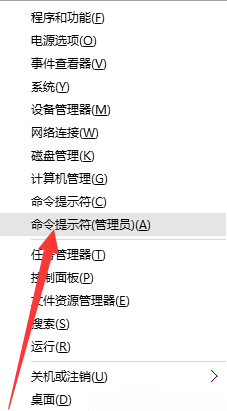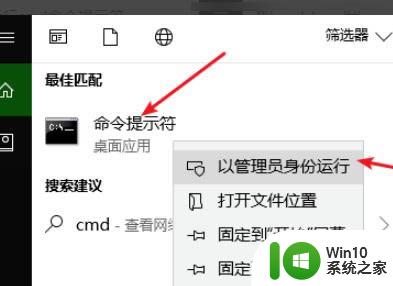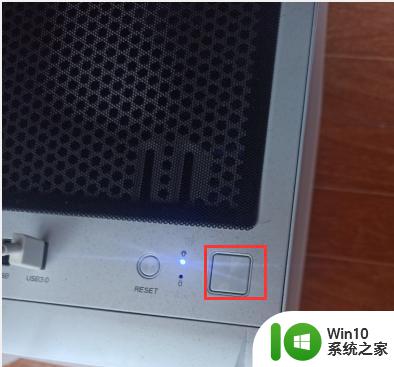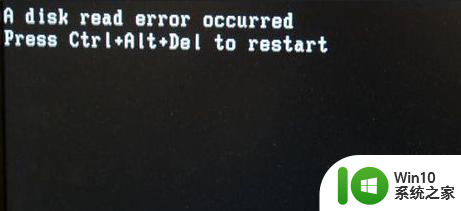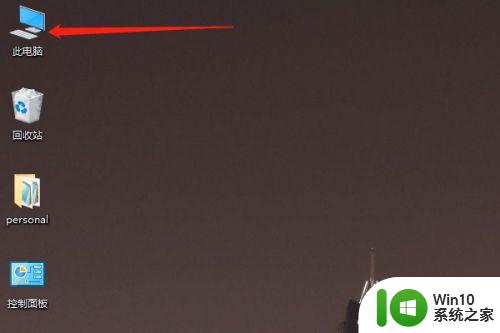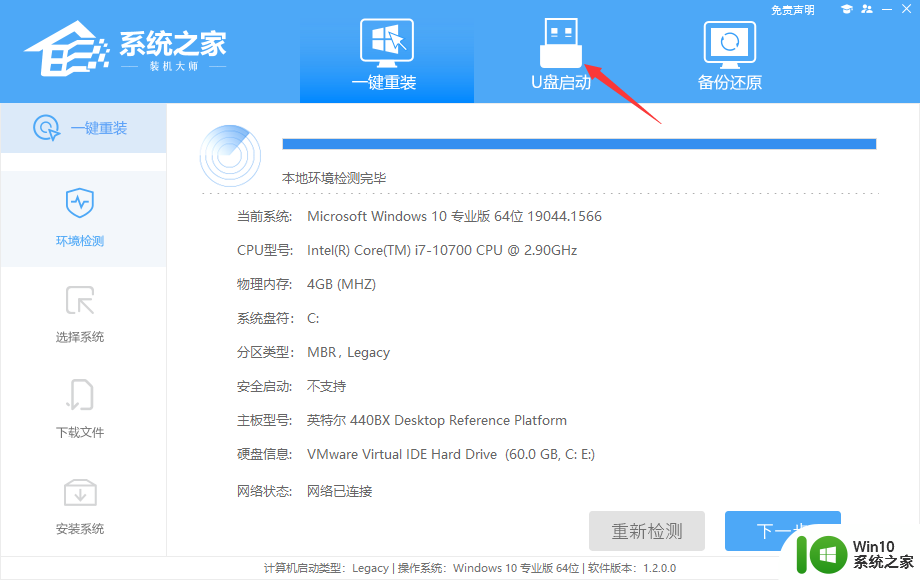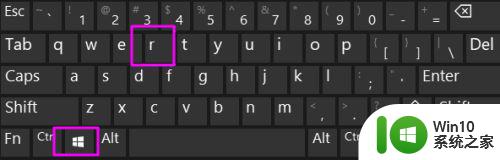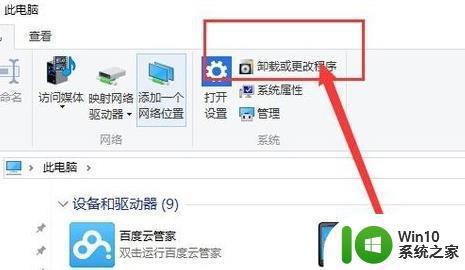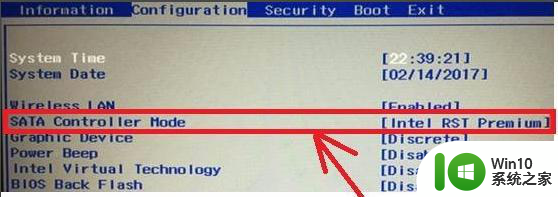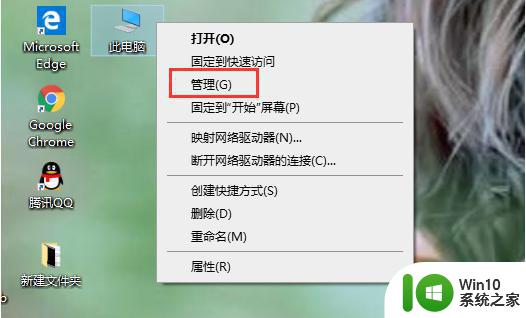windows10重装后系统盘被bitlocker锁了怎么解决 Windows10重装后如何解除系统盘被BitLocker锁定的问题
更新时间:2024-09-28 14:00:06作者:yang
在重新安装Windows10系统后,有时会遇到系统盘被BitLocker锁定的问题,导致无法正常进入系统,这种情况可能让很多用户感到困惑和焦虑。但实际上解决这个问题并不难,只需要按照一定的步骤和方法进行操作,就能成功解除系统盘被BitLocker锁定的困扰。接下来我们将介绍如何有效地解决这个问题,让您轻松恢复系统的正常使用。
解决方法:
1、按下WIN+X键,然后选择“命令提示符管理员”打开。
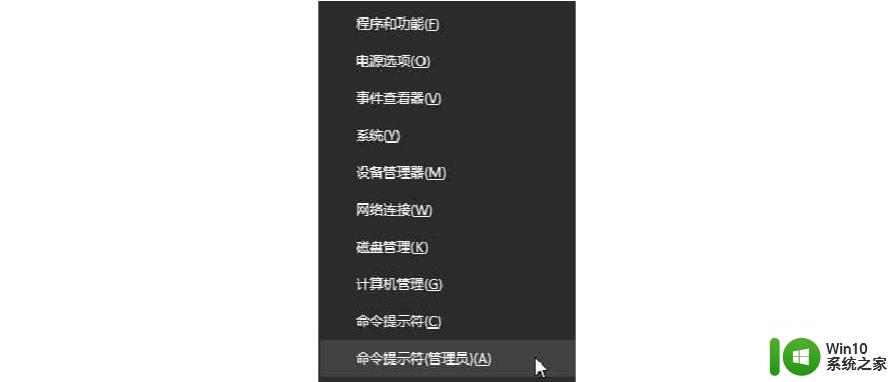
2、在命令行中键入如下命令:manage-bde-unlockG:-RecoveryPassword 138842-406241-216183-011704-639738-160787-166969-352649。(此处,G代表需要解锁的驱动器盘符,密码为备份文件里的恢复密钥,不要输入您设置的解锁密码)
以上就是windows10重装后系统盘被bitlocker锁了怎么解决的全部内容,还有不懂得用户就可以根据小编的方法来操作吧,希望能够帮助到大家。